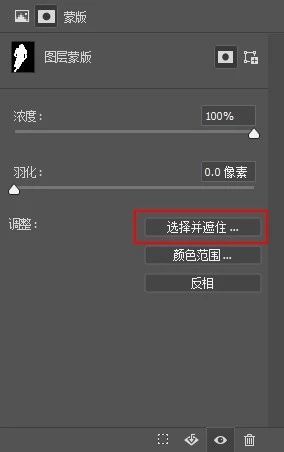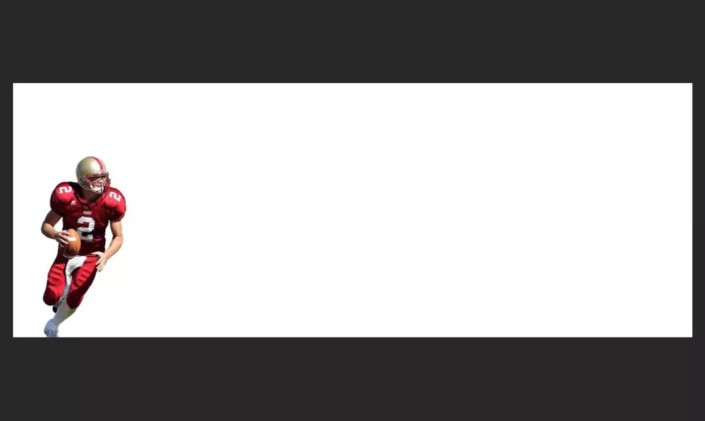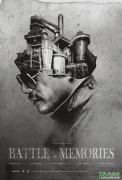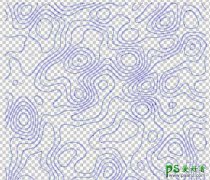当前位置:PS爱好者教程网主页 > PS照片处理 > 教程
PS人物特效图片设计:给打橄榄球的运动人物制作出长长的拖影效果(2)
时间:2023-04-10 09:07 来源:公众号 作者:油菜的PS笔记 阅读:次
做好选区后,在按图层面板下方的“添加蒙版”按钮添加蒙版。如果用的是PHOTOSHOP CC2020之前的版本,这样抠出的图片边缘会比较粗糙,这时我们选中刚才创建的蒙版,在蒙版属性中点击“选择并遮住”,将“平滑”滑块向右移动将图片边缘变平滑,再将“对比度”滑块右移一些,将图片边缘锐化使其清晰。把“移动边缘”滑块左移一些,消除图片边缘残留的背景颜色。具体调整的量根据图片大小和创建的蒙版的不同而不同,预览效果都是即时的,可以根据预览效果调整。
02根据自己需要的画布大小创建一个文档,将抠出的人物拖动到该画布中,放好位置,调整好大小。
03将刚才抠出的图复制一个,快捷键是CTRL+J,将在图层堆栈下方的人物图层转换为智能对象,这一步不是必须,但是这是一个无损编辑的好习惯,养成以后好处多。命名为“人物1”
选择图层堆栈上方的人物图层,点击鼠标右键,点击“应用图层蒙版”,将其命名为“人物2”。
最新教程
推荐教程